Dokumenty vo formáte PDF sú veľmi populárne a používajú sa v rôznych situáciách. To znamená, že každý používateľ musí byť schopný pracovať s týmito súbormi. Ak chcete pracovať s dokumentmi PDF, musíte mať vo svojom počítači bezplatný program Adobe Reader, ktorý je súčasťou balíka Adobe Acrobat. V tomto článku pochopíme, ako upraviť súbor PDF v programe Adobe Reader. Začnime. Poďme!

Algoritmus operačného programu Acrobat Reader DC vám umožňuje upraviť súbor PDF.
Prvá vec, ktorú by mal každý používateľ, ktorý bude pracovať s formátom PDF, je, že nemôžete úplne upraviť text, ako napríklad v aplikácii Microsoft Word. Možno to nikoho zhorší, ale v niektorých situáciách je nedostatok schopnosti plne upravovať obsah súboru obrovským plusom a výhodou.
Reader umožňuje používateľovi pridávať poznámky a poznámky k textu. Ak to chcete urobiť, prejdite na tieto nástroje a zvoľte "Pridať komentár". Keď sa zobrazí príslušné okno, zadajte požadovaný text. Môžete tiež pridať iný druh komentára, ktorý sa zobrazí ako oblak myšlienok. Ak to chcete urobiť, použite položku "Vytvoriť poznámku".Kliknite na ikonu myšlienka cloud a potom zadajte umiestnenie v súbore, v ktorom sa bude nachádzať komentár. V prípade potreby môže byť miesto zmenené.
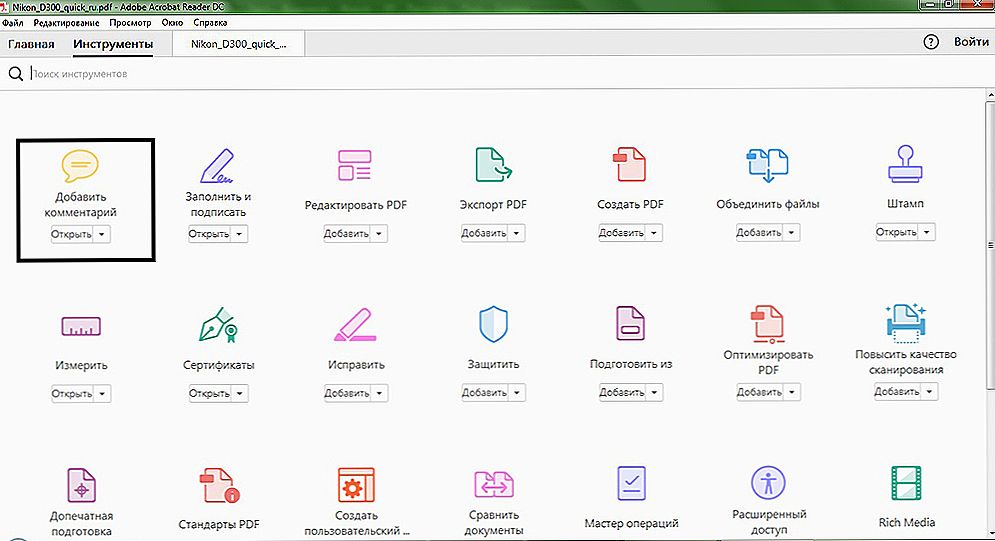
Mnohí používatelia majú záujem o výber farieb textových oblastí. To sa deje veľmi jednoducho. Na paneli pridania komentárov použite funkciu "Vybrať text", ktorá sa nachádza na rovnakom mieste. Jednoducho kliknite na ikonu značky a potom vyberte požadovanú oblasť dokumentu. Farby a priehľadnosť môžete prispôsobiť podľa vašich predstáv. Kliknite pravým tlačidlom myši na vybranú oblasť av ponuke zvoľte "Vlastnosti".

Aplikácia Adobe Reader tiež umožňuje označiť časť dokumentu na odstránenie. Na to je špeciálny nástroj "Cross out text". Podstata jeho práce spočíva v názve. Princíp operácie je rovnaký ako pri výbere, ale miesto farby je označená oblasť preškrtnutá.
Je spravodlivé povedať, že môžete úplne upraviť súbory PDF, ale za to budete musieť zakúpiť platený balík od spoločnosti Adobe. Možnosti používateľa nie sú vôbec obmedzené. Môžete pridávať vodoznaky, vložiť odkazy, pracovať s obrázkami, rovnako ako pripojiť rôzne súbory a oveľa viac.Používateľ získa prístup k všetkým funkciám prostredníctvom položky ponuky "Upraviť PDF".

Teraz viete, ako upravovať dokumenty PDF pomocou programu Adobe Reader. Ako vidíte, všetko je dosť jednoduché a jasné. Napíšte komentáre, ak vám článok pomohol pochopiť, zdieľať svoje vlastné názory a skúsenosti s ostatnými používateľmi a tiež položiť akékoľvek otázky, ktoré môžete mať k téme článku.












